
Bilgisayarlarımızda çeşitli biçimlerde dosyalar buluyoruz. Bilinen, düzenli olarak kullandığımız, ancak bize çok tanıdık gelmeyen diğerleri var. Bazılarına tanıdık gelebilecek bir uzantı veya biçim, örneğin bazı durumlarda gördüğünüz veya açmaya çalıştığınız SWF'dir. Bu, Google Chrome kullanarak açabileceğimiz bir dosya türüdür.
Sonra sana söyleyeceğiz SWF dosyalarını Chrome'da açma şeklimiz. Bu sayede pek çoğunuzun merak ettiğine eminiz ki bunun için iyi bilinen Google tarayıcısını kullanabilirsiniz. Ne olduklarını bilmiyorsanız, bu tür dosyalar hakkında size daha fazla bilgi vermenin yanı sıra, bunun basit bir işlem olduğunu göreceksiniz. Bugün bunu yapmak için mevcut olan birkaç yöntem sunuyoruz.
SWF dosyaları nelerdir
SWF uzantılı dosyalar.SWF ile bittikleri için tanıyabildiğimiz , bazen cihazlarımızda bulduğumuz bir dosya türüdür. Kısaltma Küçük Web Formatı anlamına gelse de, bu tür dosyalar ShockWave Flash olarak da bilinir. Bunun nedeni, bu dosyaların Adobe Flash yazılımı kullanılarak oluşturulmuş bir şey olmasıdır.
.swf formatındaki dosyalar ses, video ve animasyonlar içerir. Bu, elbette her bir dosyaya bağlı olacak bir şeydir, ancak onlardan bekleyebileceğimiz şey bu. Arkalarındaki fikir, sıkıştırılmış olmalarıdır. Bunları çevrimiçi paylaşmayı çok daha kolay hale getirecek şekilde sıkıştırılmışlardır, bu nedenle küçültülmüş veya küçük bir web biçimi olan Küçük Web Biçimi adı verilmiştir. Daha az yer kaplarlar ve kullanıcıların bu şekilde paylaşmaları daha kolaydır.
Birçok kullanıcının şüphesi, bu dosyaları nasıl açabilecekleridir. Neyse ki, kromda swf açmak mümkün mü, yani Google tarayıcısını kullanırsanız bu konuda sorun yaşamazsınız. Onları açma süreci karmaşık bir şey olmadığından. Yani bunun için sadece birkaç adımı izlemeniz gerekecek.

Google Chrome'da SWF'yi açın
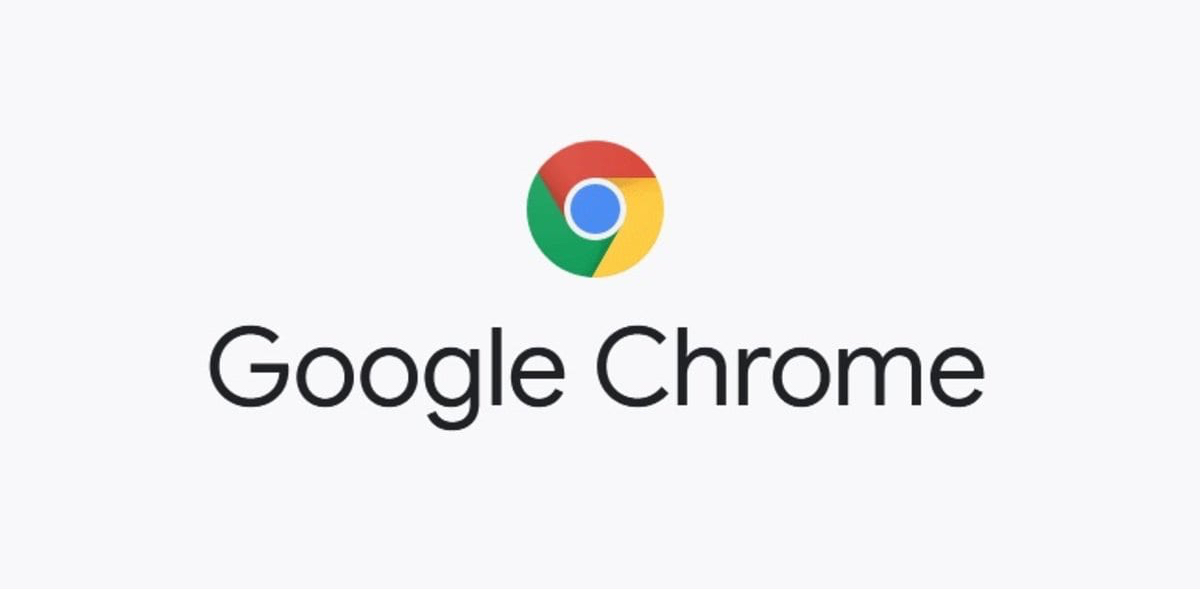
Uzun zamandır bu tür dosyaları Chrome'da açmanın somut bir yöntemi vardı. Bu, Adobe Flash Player'a bağlı bir yöntemdir, ancak bildiğiniz gibi bu araç bir yıldan biraz daha uzun bir süre önce, 2020'nin sonunda sona erdi. Yani bir SWF açmak istiyorsak bu durumda kullanabileceğimiz bir yöntem değil. Chrome'da dosya. Bu aracı artık bilgisayarlarımıza indiremiyoruz çünkü çalışmayacak. Bizi bu süreci yürütmek için alternatif bir yol aramaya zorlar.
Adobe Flash Player kullanamıyor olmamız şu anlama gelir: bu anlamda, söz konusu dosyaları çalıştırmamıza veya açmamıza izin veren alternatif bir program kullanmamız gerektiğini. Neyse ki, bu konuda seçeneklerimiz mevcut, bu yüzden bunu yapmak hala mümkün. Bunu bilgisayarlarınızda çok karmaşık olmadan ve Adobe Flash Player'a bağımlı olmadan yapabilmek için bugün izlememiz gereken bu adımlardan aşağıda bahsedeceğiz.
adımlar
SWF File Player adında ücretsiz bir program var., istediğiniz zaman bilgisayarınıza indirebileceğiniz ve bu biçimleri açmak için kullanabileceğimiz bir şey. Bu sayede SWF'yi daha önce mümkün olduğu gibi Chrome'da açmak mümkün olacak, ancak şimdi Flash Player'a bağlı kalmadan. Bu nedenle yapmanız gereken ilk şey bu programı bilgisayarınıza indirmektir. Bu süreçte izlememiz gereken ilk adım budur.
Ayrıca, tayrıca .NET Framework'ü indirmeniz gerekir ve bilgisayara kurun. Bununla birlikte Shockwave Flash Object'i de indirip bilgisayarımıza kurmamız gerekiyor. Bu adımları uyguladığımızda, neyse ki zaten SWF formatına sahip herhangi bir dosyayı çalıştırma olanağına sahibiz. Bu, Chrome'dan da yapabileceğimiz bir şey. Akılda tutulması gereken bir ayrıntı, içeriğin indirilebilirliğinin İnternet bağlantısına bağlı olarak biraz değişken olmasıdır.
Bu, iyi çalışan bir işlemdir ve bu tür dosyaları her zaman bilgisayarımızda açmamıza izin verir. Önceki seçeneğe iyi bir alternatiftir, çünkü Adobe Flash Player çalışmayı durdurduğundan, birçok kullanıcı bu formatı cihazlarında veya Chrome'dan açmanın alternatif yolunu bilmiyordu. Şimdi basit bir şekilde mümkün olan bir şey. Bazıları için çok fazla adım veya çok fazla kurulum olsa da, bu nedenle, bizim durumumuzda kullanabileceğimiz, bu tür dosyaları bilgisayarda açmamıza izin verecek başka yöntemler de var.
Google Chrome'da Uzantı
Önceki bölümde, bilgisayarda SWF'yi açmanın bir yolunu zaten göstermiştik Ama gerçek şu ki, bu konuda sahip olduğumuz tek seçenek bu değil, SWF'yi Chrome'da da açmamıza yardımcı olacak bir uzantı olduğundan. SWT formatındaki bu dosyaların görüntülenmesini veya HTML'ye dönüştürülmesini sağlayan bir uzantıdır, bu da çoğu durumda onları çok daha rahat veya daha kolay çalışır hale getirir. Bunları tarayıcıda normal şekilde bu şekilde açabiliriz. Bu yüzden bizim durumumuzda da düşünebileceğimiz bir şey.
Bu, Adobe'nin Flash Player'ı gibi davranan bir uzantıdır., bu dosyalar geçmişte bu şekilde açılabilirdi. Bu yüzden birçokları için bu durumda en rahat yol olabilir. Uzantıyı birkaç saniye içinde Chrome'da herhangi bir SWF dosyasını açabilmek için kullanacağımızdan. Bu nedenle Google tarayıcısında birçok kullanıcı için en basit yöntem olabilir. Bu uzantıyı nasıl kullanabiliriz?
- Tarayıcınızda Google Chrome'u açın.
- Chrome uzantı mağazasında bu uzantının profiline gidin, bu bağlantıda.
- Uzantıyı tarayıcıya yükleyin.
- Simgesinin ekranın sağ üst köşesinde görünmesini bekleyin.
- Herhangi bir SWF dosyasını Chrome'da açın.
- Dosyanın her zaman açılabilmesi için uzantıyı kullanın.
Bu basit ve rahat bir şey, sadece birkaç saniye sürecek. Uzantı, Chrome'da ücretsiz olarak indirilebilir, bu da şüphesiz kullanıcılar için bir başka önemli özelliktir. Böylece bulduğumuz SWF formatındaki herhangi bir dosya onun sayesinde açılabilir. Adobe Flash Player'a mümkün olduğunca benzer bir yöntem arıyorsanız, bu konuda en iyi seçenek budur. Basit ve hızlı bir şey olduğu için. Ayrıca güvenli bir uzantıdır ve tarayıcıda gizlilik açısından sorun yaratmaz.

Medya oynatıcı

Gerçek şu ki, Chrome'da bir SWF dosyasını açamayız. PC'mizde bunu mümkün kılacak bir multimedya oynatıcı da kullanabiliriz. Bu durumlarda en iyi seçenek VLC Media Player'a başvurmaktır. Her şeyden önce desteklediği çok sayıda farklı formatla öne çıkan, piyasadaki en iyi bilinen oynatıcıdır. Bu, bu SWF dosyaları da dahil olmak üzere her türlü içeriği oynatabildiği için bu konuda ideal bir seçenek haline getirir.
Çoğunuzda VLC kurulu Özellikle çok yönlü bir seçenek olduğu için bilgisayarlarınızda. Ayrıca bilgisayarınıza ücretsiz olarak indirebileceğiniz bir program olduğunu da unutmamalısınız. Aynı zamanda açık kaynak kodlu bir programdır, vurgulanması gereken başka bir yönü de onu güvenli kılar. Sahip olmayanlar için, bilgisayarınıza indirmeniz en iyisidir, çünkü ondan çok faydalanabileceksiniz.
Daha sonra bilgisayarınızda SWF formatında bir dosya açmak istediğinizde kullanacağınız programları seçebilirsiniz. Yani bu anlamda sadece söz konusu listede VLC'yi seçin, bu dosyayı açmak için. Bu durumda herhangi bir sorun olmayacağını, programın o dosyayı normal şekilde açabileceğini göreceksiniz. Dolayısıyla, bu biçim veya uzantıdaki tüm dosyaları desteklediği için bu sorun çözüldü.
Hem Windows hem de Mac uyumlu bilgisayarda kullanabileceğimiz tek multimedya oynatıcı değil.Bu konuda başka seçenekler de mevcut olduğundan, GOM Player ve Media Player Classic gibi. Onlar da bu tür formatı kabul eden iki oyuncu, bu yüzden çok fazla sorun yaşamadan açabilirsiniz. Ayrıca bilgisayarınıza ücretsiz olarak indirebileceğiniz iki program da bulunmaktadır. Böylece ister tasarımından dolayı ister içinde barındırdığı işlevlerden dolayı en beğendiğinizi seçebilirsiniz.